如何配置及设置Outlook 2003
Outlook配置与Outlook 2003设置详解
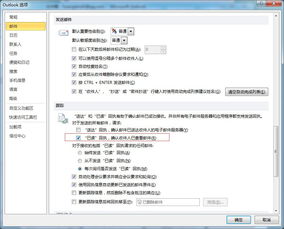
无论是工作还是学习,电子邮箱都是现代人必不可少的通讯工具。Outlook作为一款强大的邮件管理工具,能够帮助我们高效地管理邮件、日程和联系人。然而,对于新手来说,Outlook的配置和设置可能显得有些复杂。本文将详细介绍Outlook和Outlook 2003的配置及设置方法,帮助你轻松上手。

Outlook配置步骤
1. 前期准备
在使用Outlook之前,你需要确保自己已经注册了一个邮箱账号,并牢牢记住账号和密码。此外,还需要了解邮箱服务器的设置信息,这些信息包括SMTP(简单邮件传输协议)、IMAP(互联网邮件访问协议)和POP3(邮局协议第3版)服务器的地址。这些信息是连接邮箱的重要桥梁。
2. 添加账户
打开Outlook,点击左上角的“文件”菜单,选择“信息”选项卡。在这里,你会看到一个“添加账户”的选项,点击它。接下来,你需要输入账号、密码以及一些其他信息。注意,这些信息必须准确无误。
在“添加账户”窗口中,你可以选择“手动配置服务器或其他服务器类型”。对于个人邮箱,通常选择IMAP或POP3来接收邮件,SMTP来发送邮件。选择好之后,点击“下一步”。
3. 填写服务器信息
在“服务器设置”窗口中,你需要输入邮箱的服务器地址、端口号(如果有的话)、用户名和密码。这些信息可以在你的邮箱提供商的网站上找到。填写完毕后,点击“测试连接”按钮,确保连接成功。
4. 完成配置
如果测试连接成功,恭喜你!你已经成功配置了Outlook邮箱。最后,点击“完成”,Outlook将开始同步你的邮箱数据,包括邮件、联系人和日程。
Outlook 2003设置步骤
虽然Outlook 2003是较老的版本,但其基本设置步骤与新版Outlook大同小异。以下是详细步骤:
1. 安装Outlook 2003
如果你还没有安装Outlook 2003,首先需要从微软Office 2003的安装包中找到并安装它。
2. 初次配置
双击Outlook 2003图标,进入程序。初次使用时,会弹出一个配置向导,点击“下一步”继续。
在配置向导中,你需要输入你的姓名、电子邮件地址、接收邮件服务器(POP3)和发送邮件服务器(SMTP)的信息。这些信息同样可以在你的邮箱提供商的网站上找到。
3. 填写账号信息
在“电子邮件帐户”窗口中,你需要填写你的用户名和密码。这里的用户名通常是你的邮箱地址,密码则是你注册邮箱时设置的密码。
4. 其他设置
点击“其他设置”,在弹出的窗口中,你可以进行更详细的配置。在“发送服务器”选项卡中,勾选“我的发送服务器(SMTP)要求验证”。在“高级”选项卡中,你可以设置是否在服务器上保留邮件副本。
5. 测试账户设置
配置完成后,点击“测试帐户设置”。如果一切设置正确,系统会提示你测试成功。如果有错误,请根据提示检查你的设置信息。
6. 完成配置
测试成功后,点击“确定”,然后完成配置向导。现在,你的Outlook 2003已经配置完成,可以开始收发邮件了。
Outlook和Outlook 2003的高级设置
除了基本的配置,Outlook和Outlook 2003还提供了一些高级设置,以满足用户的不同需求。
1. 修改账户信息
在Outlook中,你可以随时修改你的账户信息,包括头像、名称、地址、电话和邮箱地址。只需在“设置”菜单中选择“账户设置”,然后点击相应的“更改”按钮即可。
2. 设置签名
在Outlook中,你可以设置个性化的邮件签名。这样,每当你发送邮件时,签名都会自动添加到邮件的末尾。设置方法是在“工具”菜单中选择“选项”,然后点击“邮件格式”选项卡中的“签名”。
3. 设置自动收发邮件
Outlook允许你设置自动收发邮件的时间。这样,你就可以在忙碌的时候,让Outlook自动帮你处理邮件。设置方法是在“工具”菜单中选择“选项”,然后点击“邮件设置”中的“发送/接收”。
4. 使用多个邮箱账户
如果你有多个邮箱账户,你可以在Outlook中同时配置它们。这样,你就可以在一个界面中管理多个邮箱的邮件了。设置方法是在“工具”菜单中选择“电子邮件账户”,然后点击“查看或更改现有电子邮件账户”,接着点击“添加”来添加新的邮箱账户。
5. 备份邮件
在配置和设置Outlook时,有时可能会遇到一些问题,如连接失败、同步出错等。为了避免数据丢失,建议你定期备份你的邮件。Outlook提供了多种备份方法,如导出邮件为PST文件、使用第三方备份工具等。
结语
通过本文的介绍,相信你已经对Outlook和Outlook 2003的配置与设置有了全面的了解。无论是基本的邮件收发,还是高级的多账户管理、签名设置和自动收发功能,Outlook都能帮助你高效地管理你的邮件。如果你在使用过程中遇到任何问题,不妨查阅Outlook的官方文档或在线教程,或者联系邮箱服务提供商的技术支持团队,他们一定会为你提供帮助。
希望这篇文章能够帮助你更好地使用Outlook,让你的邮件管理变得更加轻松和高效。
- 上一篇: 郑板桥咏竹诗篇赏析
- 下一篇: 如何领取国家疫情补贴?
新锐游戏抢先玩
游戏攻略帮助你
更多+-
05/01
-
05/01
-
05/01
-
05/01
-
05/01









